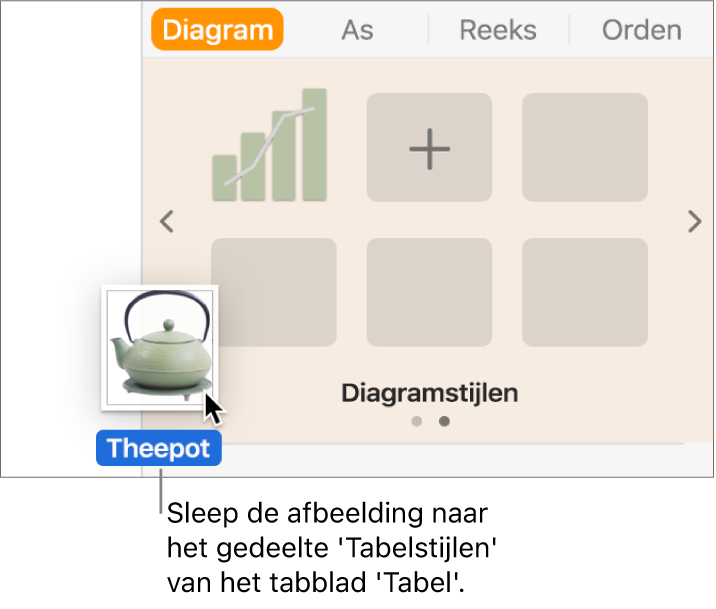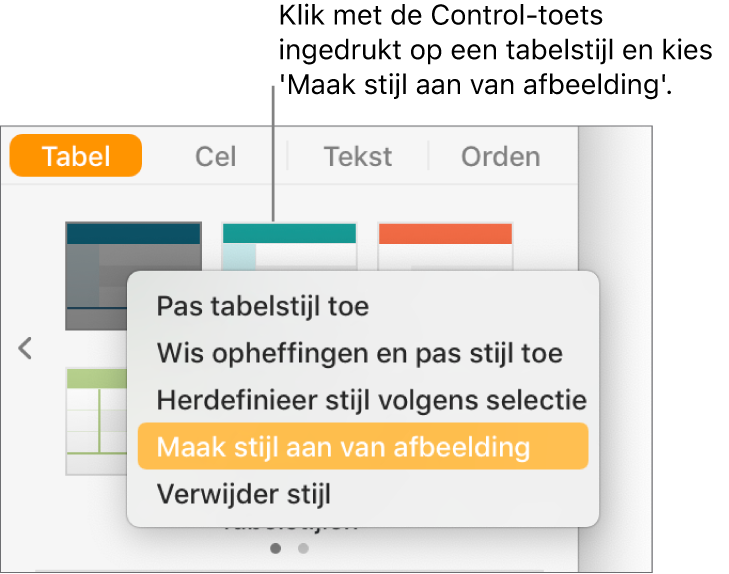Pages

Tabelstijlen gebruiken in Pages op de Mac
De vormgeving van een tabel kan het gemakkelijkst worden gewijzigd door er een andere tabelstijl op toe te passen, wat je op elk gewenst moment kunt doen.
Als je de vormgeving van een tabel hebt aangepast en dezelfde opmaak wilt toepassen op andere tabellen, kun je een nieuwe tabelstijl aanmaken. De nieuwe stijl wordt bewaard bij de stijlen die bij de sjabloon horen.
Er wordt bepaald hoe de tabelstijl moet worden aangemaakt op basis van de stijl die het meest is gebruikt voor bepaalde kenmerken, zoals de celopvulling en randstijl. Als in je tabel bijvoorbeeld veel verschillende lettertypen worden gebruikt, wordt voor de nieuwe stijl het lettertype ingesteld dat het vaakst in de tabel voorkomt.